Comment changer le numéro de la page de départ dans Excel ?
Par défaut, lorsque vous insérez un numéro de page dans votre feuille de calcul, la numérotation commence à 1. Si vous préférez commencer par un autre numéro que 1, vous devez modifier le numéro de la page de départ dans Excel. Cet article va vous aider.
Modifier le numéro de la page de départ dans Excel
Modifier le numéro de la page de départ dans Excel
Vous pouvez modifier le numéro de la page de départ dans Excel comme suit.
1. Cliquez sur le ![]() bouton situé dans le Mise en page groupe sous l'onglet Disposition de la page . Voir capture d'écran :
bouton situé dans le Mise en page groupe sous l'onglet Disposition de la page . Voir capture d'écran :
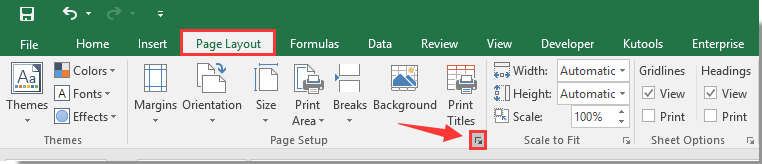
2. Dans la boîte de dialogue Mise en page, entrez le numéro que vous souhaitez utiliser comme numéro de la page de départ dans la zone Numéro de page de départ sous l'onglet Page. Ensuite, cliquez sur le bouton OK.

Désormais, le premier numéro de page de votre feuille de calcul correspond au numéro spécifié à l'étape 2.

Découvrez la magie d'Excel avec Kutools AI
- Exécution intelligente : Effectuez des opérations sur les cellules, analysez les données et créez des graphiques, le tout piloté par des commandes simples.
- Formules personnalisées : Générez des formules adaptées pour rationaliser vos flux de travail.
- Codage VBA : Écrivez et implémentez du code VBA sans effort.
- Interprétation des formules : Comprenez facilement des formules complexes.
- Traduction de texte : Surmontez les barrières linguistiques dans vos feuilles de calcul.
Meilleurs outils de productivité pour Office
Améliorez vos compétences Excel avec Kutools pour Excel, et découvrez une efficacité incomparable. Kutools pour Excel propose plus de300 fonctionnalités avancées pour booster votre productivité et gagner du temps. Cliquez ici pour obtenir la fonctionnalité dont vous avez le plus besoin...
Office Tab apporte l’interface par onglets à Office, simplifiant considérablement votre travail.
- Activez la modification et la lecture par onglets dans Word, Excel, PowerPoint, Publisher, Access, Visio et Project.
- Ouvrez et créez plusieurs documents dans de nouveaux onglets de la même fenêtre, plutôt que dans de nouvelles fenêtres.
- Augmente votre productivité de50 % et réduit des centaines de clics de souris chaque jour !
Tous les modules complémentaires Kutools. Une seule installation
La suite Kutools for Office regroupe les modules complémentaires pour Excel, Word, Outlook & PowerPoint ainsi qu’Office Tab Pro, idéal pour les équipes travaillant sur plusieurs applications Office.
- Suite tout-en-un — modules complémentaires Excel, Word, Outlook & PowerPoint + Office Tab Pro
- Un installateur, une licence — installation en quelques minutes (compatible MSI)
- Une synergie optimale — productivité accélérée sur l’ensemble des applications Office
- Essai complet30 jours — sans inscription, ni carte bancaire
- Meilleure valeur — économisez par rapport à l’achat d’add-ins individuels